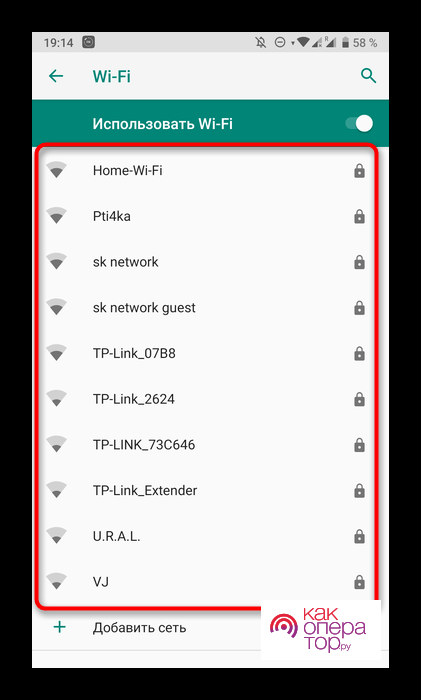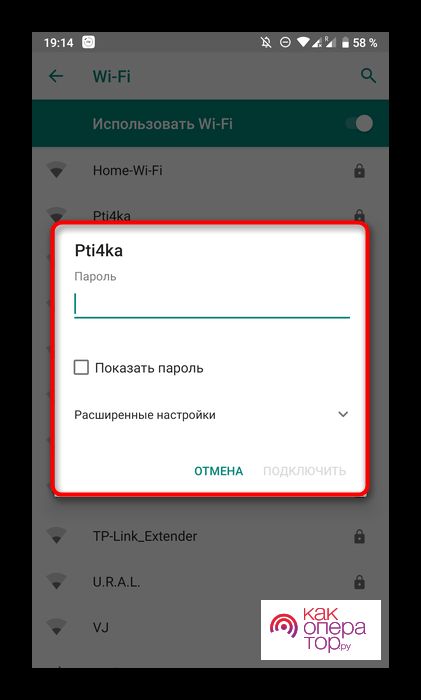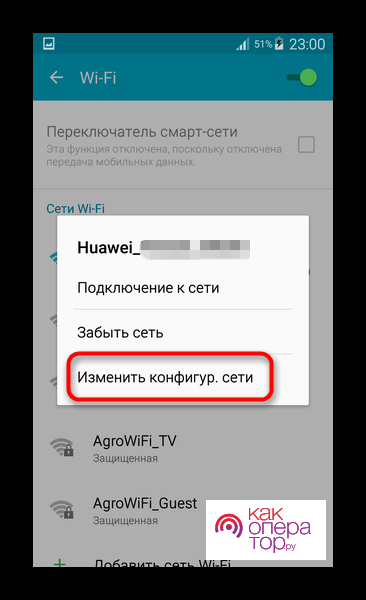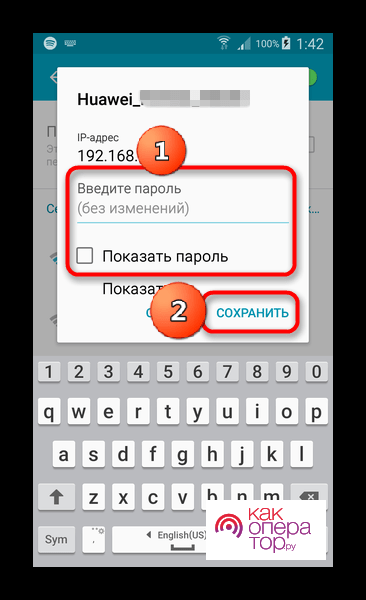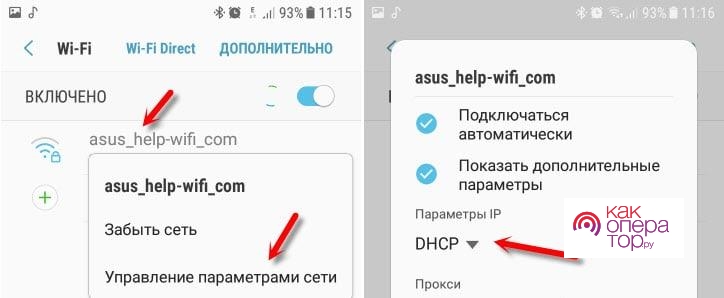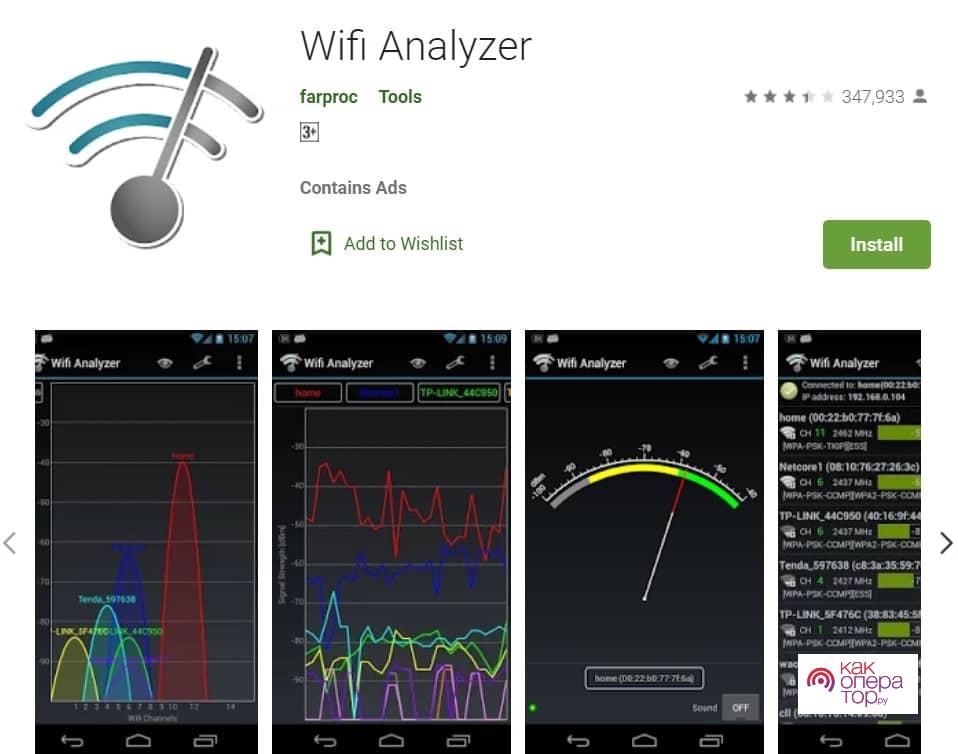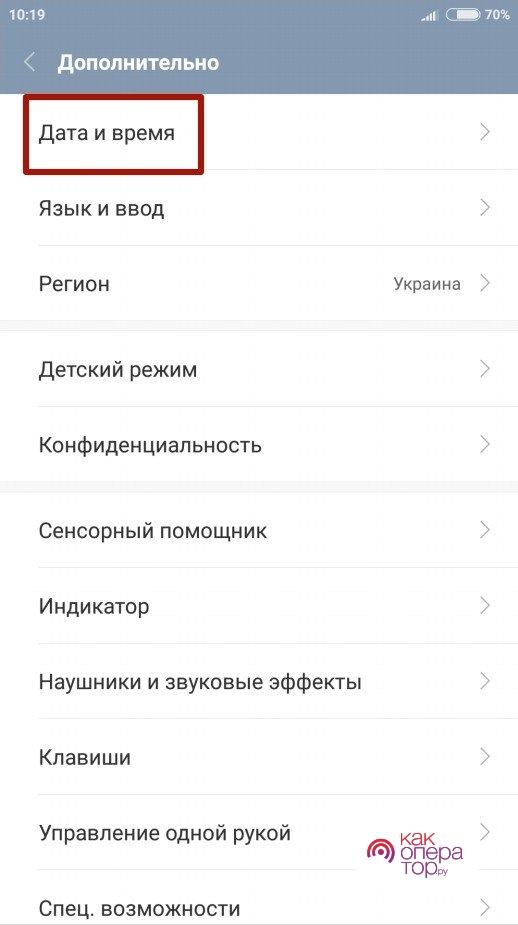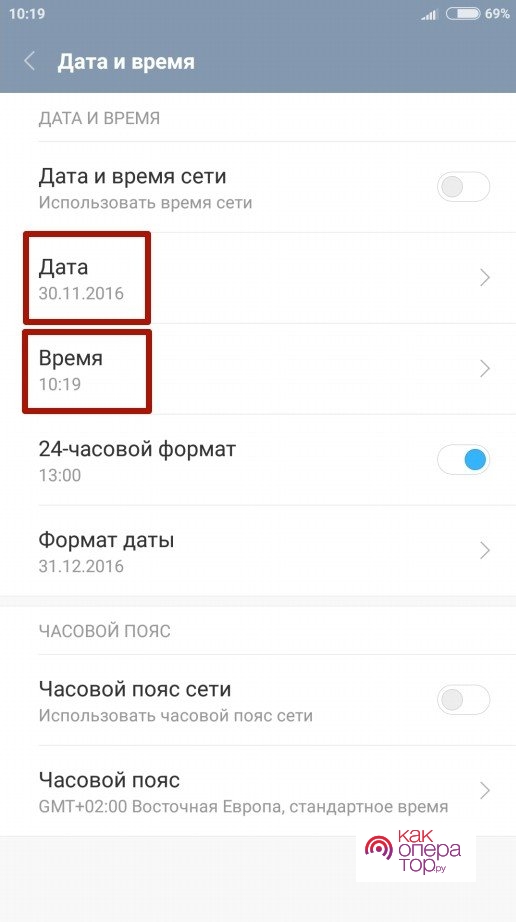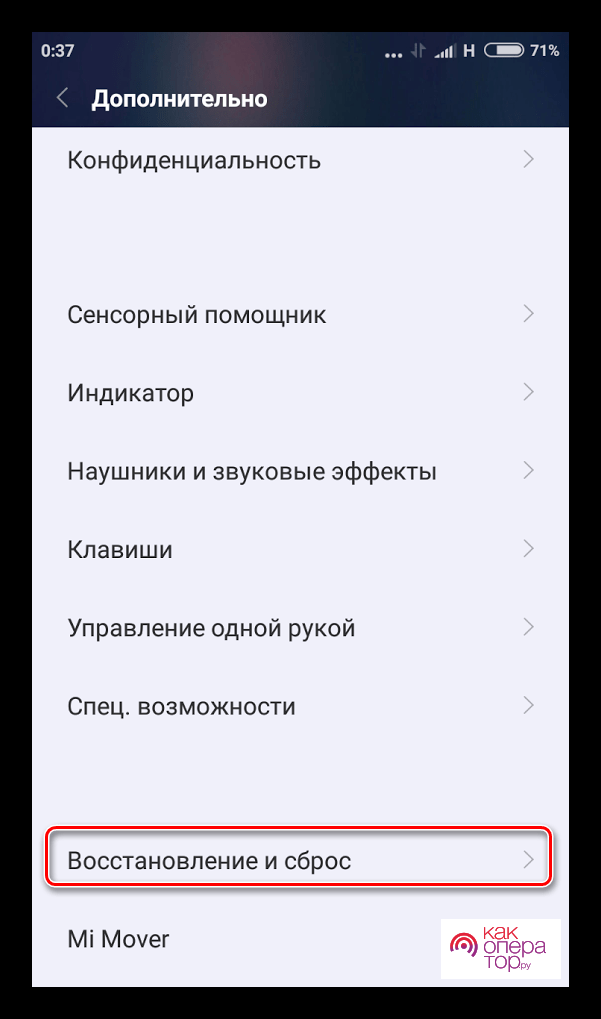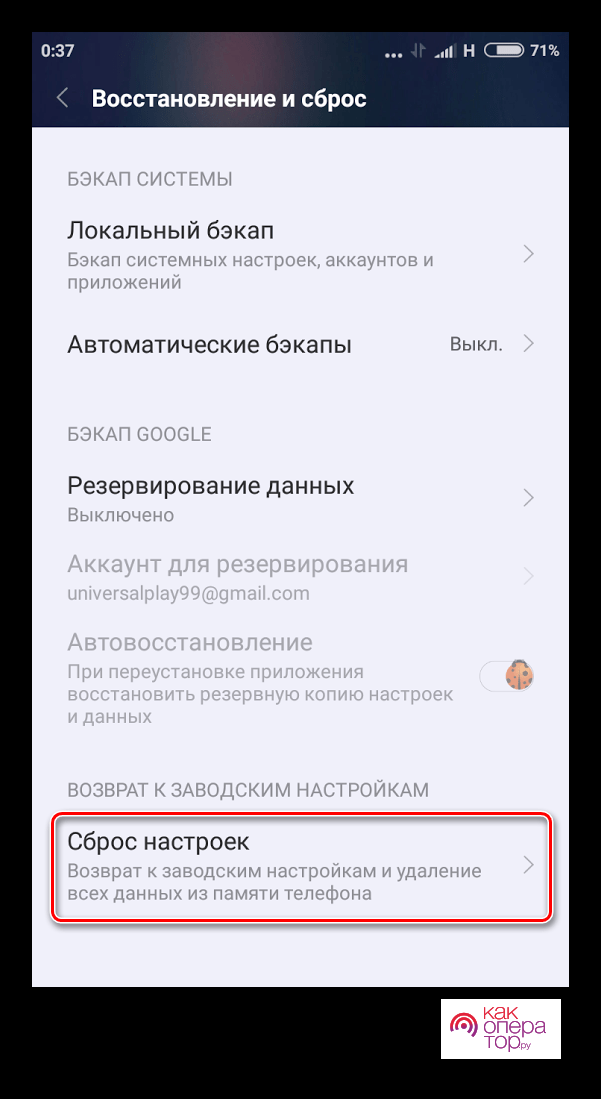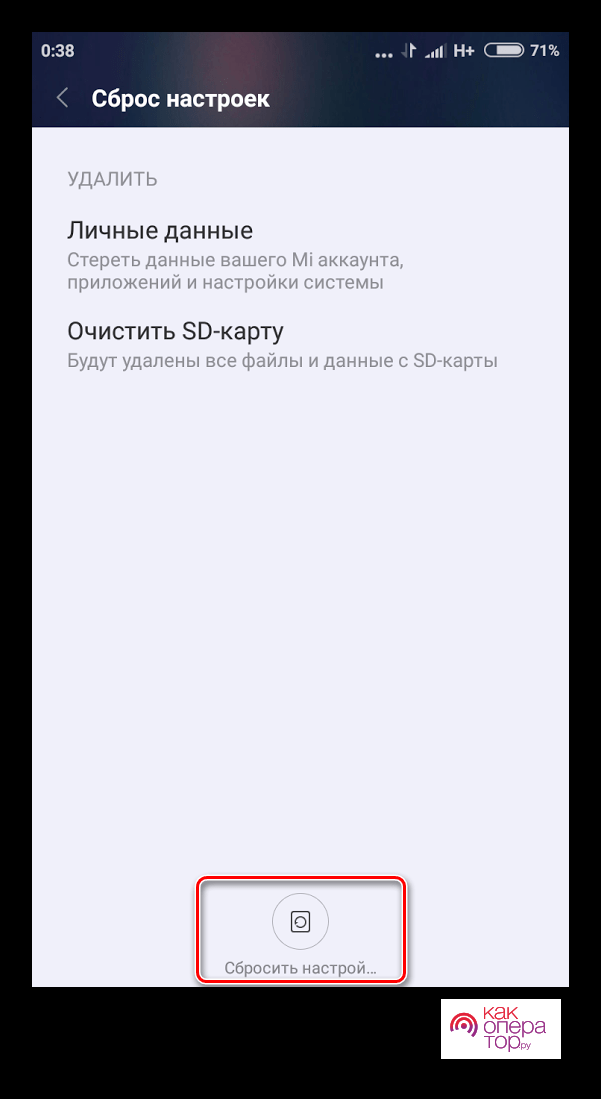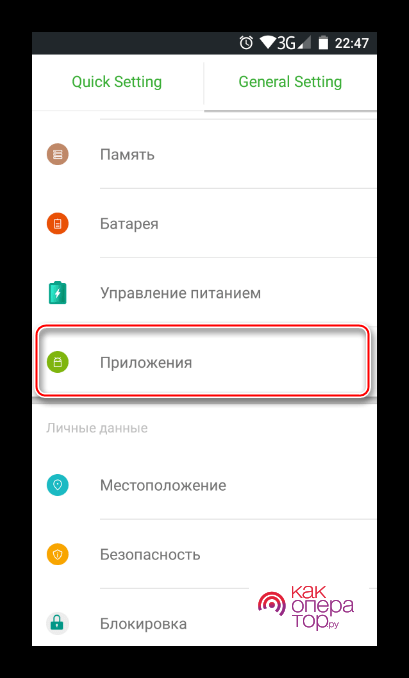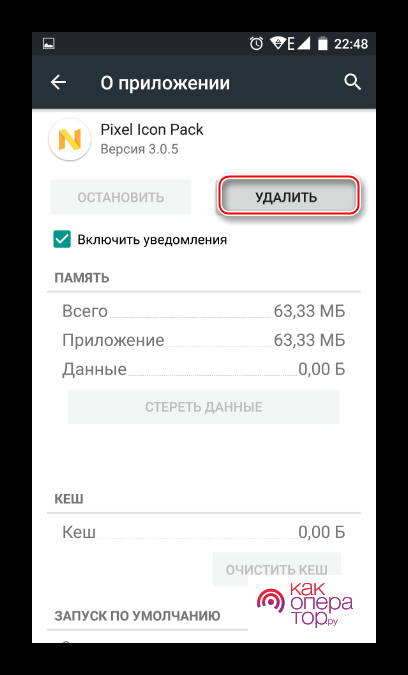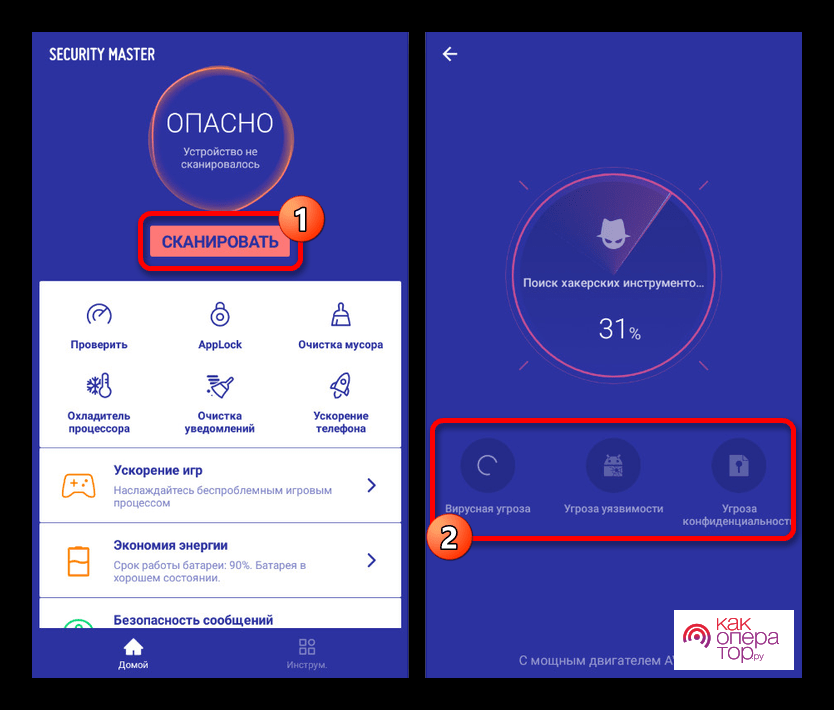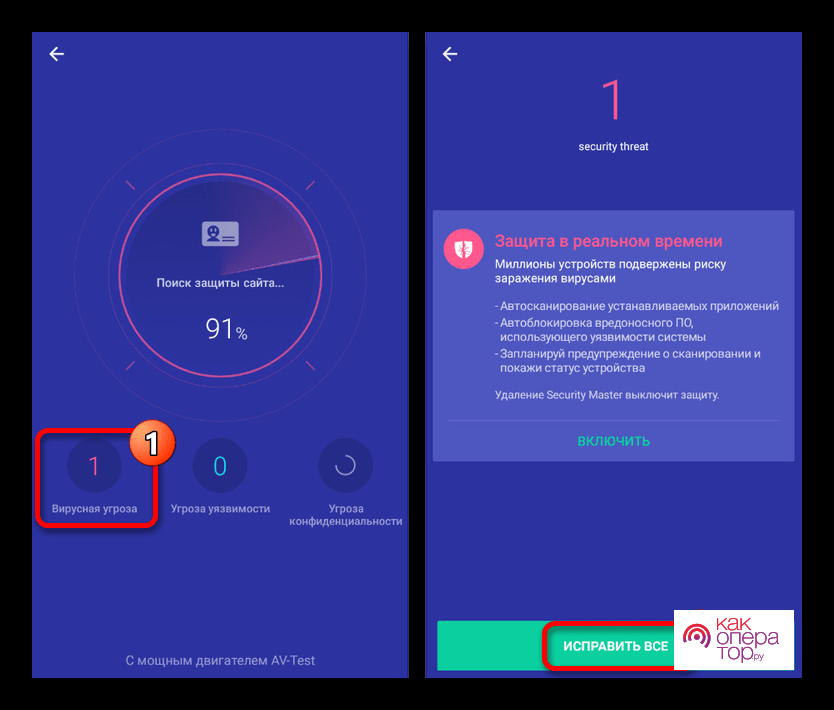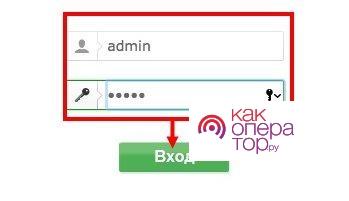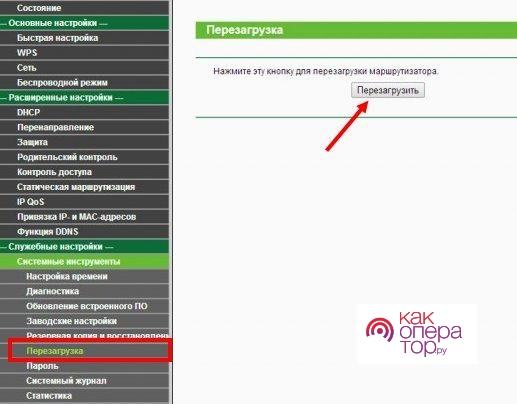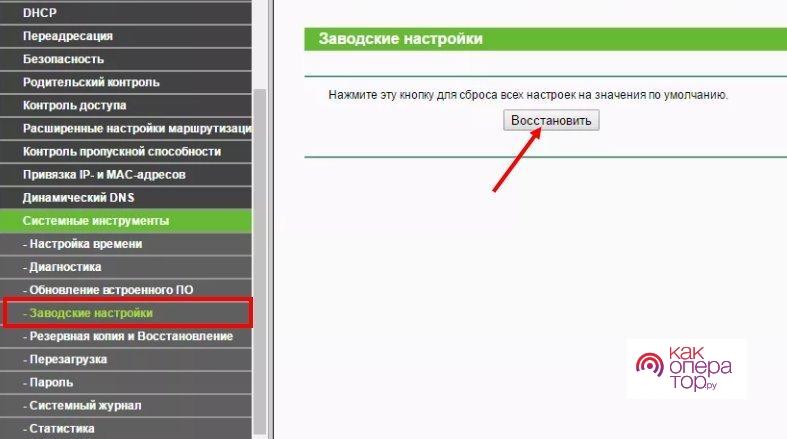Каждый смартфон представляет собой многофункциональное устройство, доступ к основным возможностям которого осуществляется через подключение к интернету. Как правило, на мобильном устройстве используется беспроводное соединение по Wi-Fi. И, хотя для подключения к сети не нужно иметь специальных навыков, у многих владельцев смартфонов возникают проблемы с настройкой соединения. Попробуем разобраться, почему телефон не подключается к Wi-Fi, и как можно устранить неполадки.
Почему телефон не подключается к WiFi
Прежде чем переходить к рассмотрению основных методов устранения неполадок, необходимо остановиться на причинах, вызвавших проблему. Это поможет сэкономить время в процессе исправления ошибки, так как вы будете знать, что ее вызвало. Итак, чаще всего смартфон не может подключиться к беспроводной сети Wi-Fi по следующим причинам:
- неправильный пароль;
- системный сбой;
- слабый сигнал;
- неисправность роутера;
- неправильная настройка маршрутизатора;
- некорректные параметры даты и времени на телефоне;
- конфликт с программным обеспечением смартфона;
- влияние вредоносного софта.
Таким образом, в большинстве случаев проблема носит программный характер. Это значит, что ее можно решить без обращения в сервисный центр, следуя рекомендациям специалистов.
Что делать, если телефон не подключается к Wi-Fi
Выделенные ранее причины возникновения проблемы позволяют сформулировать способы ее решения. И даже в том случае, если вам не удалось со стопроцентной уверенностью определить ключевой фактор появления ошибки, проблему удастся решить, действуя в соответствии с алгоритмом, представленным ниже.
Проверить пароль
Как показывает практика, чаще всего сложности с подключением к вайфаю бывают вызваны ошибкой при вводе пароля. Всего один неправильный символ может привести к тому, что соединение будет заблокировано. Поэтому в первую очередь нужно попробовать ввести другой пароль:
- Откройте настройки телефона.
- Перейдите в раздел «Wi-Fi».
- Активируйте опцию.
- Выберите имя нужной сети.
- Введите пароль.
- Нажмите кнопку «Подключить».
Чтобы не ошибиться при вводе пароля, нажмите кнопку «Показать пароль», чтобы видеть все вводимые символы.
На некоторых смартфонах подключение происходит даже при вводе неправильного пароля, однако выход в интернет оказывается заблокированным. Чтобы исправить ошибку, придется исправить указанные ранее параметры сети:
- Откройте настройки устройства.
- Перейдите в раздел «Wi-Fi».
- Задержите палец на используемой сети, чтобы открыть контекстное меню.
- Выберите опцию «Изменить конфигурацию сети».
- Введите правильный пароль.
- Нажмите кнопку «Сохранить».
Если все сделано верно, то на экране мобильного устройства вы увидите сообщение об успешном подключении к интернету. В случае отсутствия положительных изменений, предлагается изучить альтернативные варианты устранения неполадок.
Перезапустить смартфон
Сложности при подключении к интернету могут быть связаны с кратковременным сбоем операционной системы, который нередко удается устранить путем перезагрузки устройства:
- На пару секунд зажмите клавишу питания.
- Во всплывающем окне выберите опцию «Перезагрузить».
- Дождитесь повторного запуска смартфона.
Также телефон можно перезагрузить, выбрав сначала опцию «Выключить», а затем – зажав клавишу питания для повторного включения. В ходе перезагрузки из оперативной памяти устройства выгрузятся процессы, которые могли негативным образом сказываться на работе гаджета. После запуска вам останется переподключиться к сети.
Перенастроить устройство
Также проблема может быть вызвана неправильной настройкой подключения к вайфай. Следовательно, для устранения неполадок понадобится изменить параметры сети:
- Откройте настройки смартфона.
- Перейдите в раздел «Wi-Fi».
- Задержите палец на названии текущего подключения.
- Откройте вкладку «Управление параметрами сети».
- В качестве параметра IP установите «DHCP».
Отметим, что возможность изменения параметра IP доступна далеко не на каждом смартфоне. Если вам не удалось найти соответствующую опцию, то попробуйте просто переподключиться к вайфай. При отсутствии положительных изменений переходите к следующему возможному решению проблемы.
Удалить сеть и добавить заново
В случае кратковременного сбоя ошибку удается исправить путем удаления текущей сети Wi-Fi. Как правило, эта опция выполняется через контекстное меню, вызываемое удержанием пальца на названии подключения в разделе настроек «Wi-Fi».
После появления контекстного меню нужно нажать кнопку «Удалить эту сеть» и подтвердить выполнение операции. Далее останется выключить, а затем снова включить беспроводную сеть, чтобы снова подключиться к своему маршрутизатору.
Проверить сигнал
Если вы успешно подключились к вайфай, однако выход в интернет остается для вас заблокированным, проверьте качество соединения. Сделать это можно, обратив внимание на соответствующую иконку в системной панели смартфона. При слабом сигнале логотип будет гореть серым цветом, а при хорошем – белым.
Также проверить качество подключения можно при помощи специальных приложений, в числе которых стоит выделить:
- Wifi Analyzer;
- InSSIDer;
- Network Stumbler;
- Wireshark;
- Acrylic Wi-Fi Home и другие.
Каждую из предложенных программ можно найти в магазине приложений Play Маркет. Там вы сможете бесплатно установить понравившуюся утилиту и запустить ее для дальнейшей проверки. Все программы работают по схожему принципу и требуют нажатия всего одной кнопки для теста качества вайфай.
Если при подключении к Wi-Fi вы видите сообщение «Сеть Wi-Fi без доступа в интернет», то с высокой долей вероятности ваш провайдер проводит технические работы, и нужно дождаться их окончания для восстановления соединения.
Проверить время и дату
Когда вы посещаете тот или иной сайт, ваш провайдер соотносит дату и время сети с параметрами, установленными на смартфоне. Делается это с целью безопасности. Но в случае, когда значения не сходятся по причине того, что на вашем телефоне установлены неправильные параметры, соединение может быть заблокировано. Поэтому обязательно проверьте настройки:
- Узнайте точное время сети, воспользовавшись поисковиком.
- Откройте настройки телефона.
- Перейдите в раздел «Дата и время».
- Установите правильные параметры.
- Для повышения точности активируйте опцию «Дата и время сети».
После того, как дата и время будут совпадать с реальными показателями, вам придется переподключиться к Wi-Fi. Если и это вам не поможет, в вашем распоряжении останутся только радикальные методы решения проблем.
Сделать полный сброс настроек телефона
В качестве одной из радикальных мер по устранению неполадок, связанных с подключением к интернету, рекомендуется рассматривать сброс смартфона до заводских настроек. Эта операция приведет к полному удалению всех данных. Поэтому обращаться к данному методу стоит в самую последнюю очередь. Если других вариантов нет, действуйте по инструкции:
- Откройте настройки телефона.
- Перейдите в раздел «Восстановление и сброс».
- Выберите опцию «Сброс настроек».
- Подтвердите выполнение операции.
Чтобы не потерять файлы, которые удалятся в ходе сброса настроек, необходимо создать резервную копию. Особенности данной опции подробно описаны в видеоролике.
Сам процесс сброса настроек займет не больше пары минут. После подтверждения отката телефон уйдет в перезагрузку, а после повторного включения его придется заново настроить, указав Гугл-аккаунт. Одним из первых шагов настройки будет подключение к Wi-Fi, где вы и сможете проверить работоспособность этого метода.
Удалить программы
Еще одна причина возникновения проблемы – конфликт программного обеспечения. Некоторые приложения, установленные на вашем смартфоне, могут блокировать подключение к сети. От таких программ необходимо избавиться, действуя по инструкции:
- Откройте настройки устройства.
- Перейдите в раздел «Приложения».
- Выберите интересующую прогу.
- Нажмите кнопку «Удалить».
В первую очередь старайтесь удалять приложения, предназначения которых вы не знаете. Стандартный софт вы все равно не удалите из-за особенностей операционных сетей, а потому не стоит бояться избавляться от лишнего ПО.
Проверить на вирусы
Чтобы не прибегать к помощи радикальных мер решения проблемы, рекомендуется проверить телефон на вирусы. Так вы сможете точечно удалить вредоносный контент, который в том числе влияет на подключение к интернету. В этом вам поможет одно из следующих приложений:
- Kaspersky Internet Security;
- Dr.Web;
- Security Master.
Все рекомендованные программы доступны для бесплатного скачивания через Google Play Маркет. Они работают по схожему принципу, а потому принцип работы подобных приложений можно рассмотреть на примере Security Master:
- Запустите программу.
- Нажмите кнопку «Сканировать».
- По окончании сканирования выберите опцию «Исправить все».
Все найденные вирусы будут удалены с вашего телефона, и вам останется лишь переподключиться к вайфай, чтобы понять, действительно ли ошибка подключения была вызвана вредоносным ПО. Если это не поможет, то ключ к решению проблему нужно будет искать в роутере.
Решение проблемы с соединением со стороны роутера
Нельзя исключать, что ошибка была вызвана неправильными настройками маршрутизатора. Поэтому есть смысл сбросить настройки роутера, что должно положительным образом сказаться на подключении:
- Запустите любой браузер.
- Введите «http://192.168.1.1» в адресную строку и подтвердите переход.
- Авторизуйтесь в личном кабинете, используя логин и пароль (как правило, в качестве логина и пароля выступает «admin»).
- Откройте вкладку «Системные настройки», а затем – «Перезагрузка».
- Нажмите кнопку «Перезагрузить».
- Попробуйте снова подключиться к интернету. Если проблема останется, приступайте к следующему шагу.
- Откройте вкладку «Заводские настройки».
- Нажмите кнопку «Восстановить».
Последний шаг помогает в том случае, если ошибка была вызвана сбившимися настройками, но зачастую пользователям оказывается достаточно просто перезагрузить роутер.
Если ничего не помогло
Ранее мы постарались рассмотреть основные причины возникновения проблемы и способы устранения неполадок. Если в вашем случае ошибка так и не была исправлена, обратитесь к рекомендациям эксперта, представленным ниже.